本文中含有需要您注意的重要提示信息,忽略該信息可能對您的業務造成影響,請務必仔細閱讀。
本文匯總了管理員管理無影云電腦時的常見問題。
索引
類別 | 常見問題 |
創建與部署 | |
用戶與分配 | |
查詢與管理 | |
存儲與網絡 | |
應用與外設 | |
擴展與其他 |
創建與部署
創建云電腦時下單頁面報錯怎么辦?
問題現象
使用阿里云RAM用戶創建云電腦時,下單頁面提示當前詢價失敗,請刷新頁面重試或者沒有權限操作此頁面。
原因定位
因為AliyunECDFullAccess權限不包含在阿里云賬單中心查詢余額和下單的權限。
解決方案
創建一個包含查詢余額和下單權限的自定義權限策略,并為RAM用戶添加該權限。具體操作,請參見為RAM用戶授予在云電腦頁面下單的權限。
云電腦創建失敗怎么辦?
問題現象
創建云電腦時,控制臺顯示創建失敗。
原因定位
同時創建云電腦的人數過多時,會觸發排隊機制。若在1小時之內云電腦還未創建成功,控制臺會顯示創建失敗。
解決方案
您可以釋放創建失敗的云電腦,再重新創建。如果創建失敗的云電腦在7天內未被釋放,它們將會被自動回收。創建失敗的云電腦不會產生計費。
云電腦狀態一直是注冊中怎么辦?
問題現象
云電腦的狀態一直是注冊中。
解決方案
云電腦可以從杭州地域遷移到北京地域嗎?
不可以。不支持跨地域遷移云電腦。
如何快速復制一臺云電腦?
若需要快速復制出一臺配置相同的云電腦,可以參考以下操作步驟。
登錄無影云電腦企業版控制臺。
在左側導航欄,選擇。
在頂部菜單欄左上角處選擇目標地域。
在云電腦企業版頁面,找到已經配置好的云電腦,在操作列單擊 ? 圖標,并選擇創建鏡像,即可將該云電腦制作為一個自定義鏡像。具體操作,請參見創建鏡像。
創建自定義鏡像后,基于該自定義鏡像創建一個自定義云電腦模板。具體操作,請參見自定義云電腦模板。
創建自定義云電腦模板后,基于該自定義模板創建一個云電腦,此時新建的云電腦與用來制作自定義鏡像的云電腦完全相同,這樣就實現了快速復制云電腦的目標。具體操作,請參見創建云電腦。
用戶與分配
為什么創建云電腦時沒有可以選擇的用戶?
選擇待授權用戶時,若用戶列表中沒有可選擇的用戶,說明您尚未創建用戶。您可以根據用戶賬號系統類型創建用戶。具體操作,請參見創建便捷賬號或創建和管理AD賬號。
一臺云電腦可以給多個用戶使用嗎?
一臺云電腦可以分配給多個用戶使用,但在同一時段內,只有一個用戶可以使用該云電腦。詳細信息,請參見將云電腦分配給用戶。
終端用戶登錄客戶端后發現沒有云電腦怎么辦?
請按以下步驟確認您是否已為該終端用戶分配云電腦:
登錄無影云電腦企業版控制臺。
在左側導航欄,選擇。
在頂部菜單欄左上角處選擇目標地域。
從搜索條件列表中選擇用戶名稱,輸入該終端用戶的名稱,并按回車鍵。
如果該用戶已有云電腦,則請其檢查登錄時輸入的辦公網絡ID(原工作區ID)或組織ID是否正確。
如果該用戶沒有云電腦,您可以為其分配云電腦。具體操作,請參見為用戶分配云電腦。
終端用戶無法在C盤根目錄創建文件和文件夾怎么辦?
問題現象
終端用戶使用共用型云電腦池(原桌面組)內的Windows云電腦時,已經具有本地管理員權限,但在C盤根目錄創建文件夾時仍提示目標文件夾訪問被拒絕。
原因定位
共用型云電腦池內的云電腦默認對C盤根目錄實施了限制,不允許任何用戶在C盤根目錄下創建文件和文件夾。
解決方案
請按照以下步驟解除限制。
登錄無影云電腦企業版控制臺。
在左側導航欄,選擇。
在頂部菜單欄左上角處選擇目標地域。
在云電腦池頁面,根據終端用戶提供的云電腦池ID(原桌面組ID),找到待處理的云電腦池。
單擊云電腦池ID,然后選擇命令執行詳情頁簽。
在命令執行詳情頁簽,單擊發送遠程命令。
在發送遠程命令面板,選擇命令類型和云電腦。
說明Windows云電腦支持選擇PowerShell或者Bat。
在命令內容文本框中輸入以下命令并單擊執行,解除對云電腦C盤根目錄的限制。
cmd.exe /c "icacls C:\ /grant CDriveLimited:(AD)"若命令輸出文本框中出現如下類似信息,說明已解除對C盤根目錄的限制。

終端用戶現可在C盤創建文件和文件夾。
查詢與管理
如何在云電腦中查詢云電腦的信息?
若您在云電腦內運行RPA機器人,需要將云電腦信息與機器人進行綁定,可以通過以下方式獲取云電腦信息。
針對2022年06月30日以后基于ASP協議系統鏡像創建的Windows云電腦,您可以在云電腦內查看云電腦信息(阿里云賬號ID、云電腦ID和辦公網絡ID)。
打開云電腦的開始菜單,選擇。
在注冊表編輯器窗口中打開目錄
HKEY_LOCAL_MACHINE\SYSTEM\CurrentControlSet\Services\AliyunEDSAgent\desktopInfos。此時您可以在頁面顯示的名稱和數據列查看相應的云電腦信息。
名稱
說明
aliUid
阿里云賬號ID。
desktopId
云電腦ID。
officeSiteId
辦公網絡ID(原工作區ID)
如何通過遠程命令重啟云電腦服務?
終端用戶在連接Windows云電腦的過程中,可能出現22、5100、5102、5202、ConnectTicket.Timeout或UnavailableDesktop.ConnectionBroken等錯誤,或者其他異常情況(例如鍵盤失靈),此時需要通過遠程命令重啟云電腦服務。
登錄無影云電腦企業版控制臺。
在左側導航欄,選擇。
在頂部菜單欄左上角處選擇目標地域。
在云電腦企業版頁面,找到狀態為運行中的目標云電腦,在操作列單擊 ? 圖標,并選擇發送遠程命令。
在發送遠程命令頁面,選擇PowerShell命令類型。
在命令內容文本框中輸入以下命令重啟無影云電腦服務,并單擊執行。
taskkill /im spmonitor.exe -f | taskkill /im aspsvdi.exe -f | taskkill /im edsagent.exe -f若命令輸出文本框中出現以下信息則表示無影云電腦服務重啟成功。
成功:已終止進程 "aspsvdi.exe",其 PID 為 4164。
上文以Windows云電腦為例,業務中請以實際情況為準。關于發送遠程命令的更多信息,請參見發送遠程命令。
怎么升級企業圖形型云電腦的GRID驅動?
須知
升級GRID驅動前請確保云電腦系統盤的可用空間至少為4 GiB。
升級前您需要先創建系統盤快照。如果升級失敗,您可以通過快照恢復系統盤數據。具體操作,請參見使用快照(公測)。
操作步驟
Windows云電腦(管理員操作)
對于Windows云電腦,只需要將鏡像升級至1.8.0或以上版本即可完成GRID驅動升級。管理員升級鏡像的步驟如下:
登錄無影云電腦企業版控制臺。
在左側導航欄,選擇,并在鏡像頁面上單擊鏡像升級頁簽。
在頂部菜單欄左上角處選擇目標地域。
在鏡像升級頁面找到云電腦當前的鏡像版本記錄,并在操作單擊覆蓋云電腦及進度查詢。
在覆蓋云電腦及進度查詢面板上,按需執行以下操作之一:
單一操作:在需要升級鏡像的云電腦的操作列單擊升級,按需選擇立即升級或預約升級時間,并根據頁面提示完成后續操作。
批量操作:選擇多臺需要升級鏡像的云電腦,單擊底部的立即/預約升級,并根據頁面提示完成后續操作。
關于鏡像升級的具體操作,請參見升級鏡像。
Windows云電腦(終端用戶操作)
對于Windows云電腦,只需要將鏡像升級至1.8.0或以上版本即可完成GRID驅動升級。終端用戶升級鏡像的步驟如下:
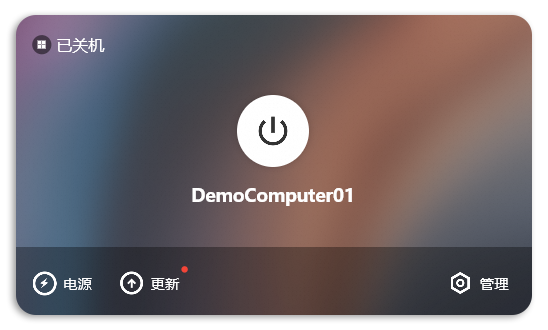
請先保存云電腦內的文件后再進行更新,以免導致數據丟失。
更新預計耗時10~15分鐘,更新期間無法使用此云電腦。
在待更新的云電腦卡片上單擊更新。
在對話框中單擊立即更新。
您也可以選擇一個執行時間來推遲更新。
單擊確認更新。
在更新成功提示頁面單擊我知道了。
若更新后無法連接云電腦或希望回退,請在該云電腦卡片上單擊管理,選擇,選中對應的系統盤或數據盤,單擊確認恢復來回退。您也可以聯系您的企業IT管理員解決。
若云電腦更新失敗,請重試或聯系您的企業IT管理員。
Linux云電腦(管理員操作)
對于Linux云電腦,需要管理員通過發送遠程命令的方式來更新GRID驅動。
登錄無影云電腦企業版控制臺。
在左側導航欄,選擇。
在頂部菜單欄左上角處選擇目標地域。
在云電腦企業版頁面,找到目標云電腦并重啟。
選擇以下任一方式打開發送遠程命令對話框。
單擊云電腦ID并選擇命令執行詳情,然后單擊發送遠程命令。
在操作列單擊 ? 圖標,并選擇發送遠程命令。
在命令內容文本框中,執行以下命令,升級GRID驅動。
重要發送命令前,需確保云電腦處于斷開連接的狀態。
執行命令大概需要2分鐘。
if acs-plugin-manager --list --local | grep grid_driver_install > /dev/null 2>&1 then acs-plugin-manager --remove --plugin grid_driver_install fi acs-plugin-manager --exec --plugin grid_driver_install在命令輸出文本框的底部或命令執行詳情頁簽查看命令執行狀態,若為執行成功,說明命令執行成功。
重啟云電腦。
執行結果
Linux操作系統
連接云電腦并打開NVIDIA X Server Setting,然后在左側區域單擊X Server Information,可在右側區域看到NVIDIA Driver Version為
470.161.03,說明GRID驅動已經升級成功。Windows操作系統
連接云電腦并在云電腦桌面空白處單擊右鍵,選擇NVIDIA 控制面板并查看版本,若版本為
474.04,說明GRID驅動升級成功。
若升級失敗,您可以提交工單以獲取技術支持。
存儲與網絡
磁盤擴容后空間大小沒有變化怎么辦?
如果云電腦的磁盤容量使用空間不足,您可以根據業務需求對云電腦進行變更配置操作。磁盤擴容后,如果磁盤空間大小沒有變化,則需要對磁盤分區進行擴容。具體操作,請參見擴容數據盤分區。
創建共享存儲NAS時,無法選擇辦公網絡怎么辦?
問題現象
使用無影云電腦的過程中,同一辦公網絡內的云電腦之間需要共享文件,故需創建共享存儲NAS,但在創建共享存儲NAS時無法選擇辦公網絡。
原因定位
未在NAS控制臺開通文件存儲NAS服務。
目標地域下未創建高級辦公網絡。
解決方案
登錄NAS控制臺,確認是否已開通文件存儲NAS服務。如果沒有,您需要按照頁面引導開通文件存儲NAS服務。
登錄無影云電腦企業版控制臺。
在左側導航欄,選擇。
在辦公網絡頁面,確認是否已有高級辦公網絡。如果沒有,您需要創建一個。具體操作,請參見創建和管理基于便捷賬號的辦公網絡。
完成以上步驟后,重新創建共享存儲NAS。具體操作,請參見在Windows云電腦掛載NAS文件系統。
銷毀辦公網絡時提示The charge type of network package in office site is not allowed to delete.怎么辦?
問題現象
如果您不再需要某個辦公網絡,可以把其中的云電腦資源完全釋放后將其銷毀,但銷毀辦公網絡時出現The charge type of network package in office site is not allowed to delete.報錯。
原因定位
該辦公網絡仍有未解綁的包年包月公網精品帶寬。
解決方案
按照以下步驟,解綁該辦公網絡的包年包月公網精品帶寬。
登錄無影云電腦企業版控制臺。
在左側導航欄,選擇。
在頂部菜單欄左上角處選擇目標地域。
在公網精品帶寬頁面, 找到待銷毀辦公網絡對應的公網精品帶寬,并在相應操作列單擊解綁辦公網絡。
在確認解綁辦公網絡對話框中,單擊確定。
當辦公網絡綁定的公網精品帶寬的狀態列變為未綁定,則說明解綁成功。
重新嘗試銷毀辦公網絡。具體操作,請參見創建和管理基于便捷賬號的辦公網絡。
應用與外設
終端用戶在云電腦中安裝應用時,需要輸入管理員密碼怎么辦?
在云電腦中安裝應用時,如果彈出管理員用戶名和密碼輸入對話框,則表示終端用戶使用的用戶賬號不具備云電腦的本地管理員權限。您可以根據需要選擇以下一種方式來為終端用戶賦予本地管理員權限。
在用戶與組織頁面將用戶設置為本地管理員
登錄無影云電腦企業版控制臺。
在左側導航欄,選擇。
在用戶與組織頁面的用戶頁簽上,找到需要設為本地管理員的用戶,選擇以下一種方式為其授權。
在本地管理員列單擊
 圖標,并在設置本地管理員對話框選擇是,然后單擊確定。
圖標,并在設置本地管理員對話框選擇是,然后單擊確定。在第一列選中該用戶的復選框,在頁面底部選擇,并在設置本地管理員對話框中選擇是,然后單擊確定。
重啟云電腦。
在云電腦企業版頁面通過發送遠程命令將用戶設置為本地管理員
在左側導航欄,選擇。
在頂部菜單欄左上角處選擇目標地域。
在云電腦企業版頁面找到目標云電腦,在操作列單擊 ? 圖標,并選擇發送遠程命令。
根據云電腦的操作系統類型,執行對應的命令進行設置。
Windows云電腦
選擇PowerShell命令類型,并執行以下命令:
net localgroup administrators "用戶名" /addLinux云電腦
選擇Shell命令類型,并執行以下命令:
#!/bin/bash echo "ecd\\\\用戶名 ALL=(ALL) NOPASSWD:ALL #SET_BY_EDS" >> /etc/sudoers說明用戶名由終端用戶提供。終端用戶登錄云電腦后,打開命令提示符應用(可按
Win+R快捷鍵并執行cmd命令),然后執行whoami命令,命令結果中返回的字符串即為用戶名的值。如果執行上述命令后,在Linux云電腦上安裝應用時仍然提示要輸入管理員密碼,此時可執行
sudo su命令以切換到root用戶,再執行passwd root修改密碼,然后嘗試安裝應用。
重啟云電腦。
如何將自上傳應用設置為自動安裝?
云電腦無法使用本地終端連接的USB設備怎么辦?
如果終端用戶無法在云電腦中使用本地設備連接的USB設備,可以按照以下步驟排查問題并設置相應的配置項:
如果您使用的云電腦是Windows操作系統,禁止在temp目錄下安裝驅動,否則下次啟動云電腦時驅動會被清除,繼而導致無法正常使用USB設備。
擴展與其他
云電腦API調用出錯如何處理?
如果發現API調用出錯,可以根據返回的請求ID在API問題診斷平臺查看錯誤詳情。
API的請求鏈路涵蓋客戶側的請求構建、調用請求傳輸和服務端的請求處理等,整個過程中存在出錯的情況,建議API調用方添加符合業務需求的異常處理邏輯。